Jak ustawić opcję TPG IPTV routera/modemu? (TC)
Ten artykuł dotyczy:
|
Informacje wstępne:
Konfiguracja ogólna:
Grupa internetowa: Porty LAN nr 1, 2 i 3 oraz połączenia bezprzewodowe przypisz do kanału PVC0 (8/35 PPPoE)
Grupa IPTV: Port LAN nr 4 przypisz do kanału PVC1 (0/35 Bridge)
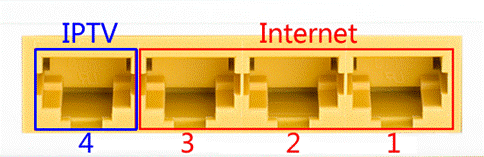 *Nr portu IPVT może być zmieniony.
Konfiguracja szczegółowa:
1. Otwórz przeglądarkę internetową, w pole adresowe wpisz: 192.168.1.1 i naciśnij klawisz przycisk "Enter".
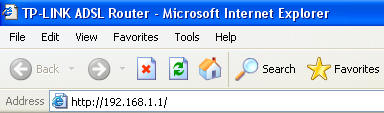 2. Wprowadź nazwę użytkownika i hasło. Domyślna nazwa użytkownika to: "admin" oraz hasła: "admin" (jeżeli domyślne ustawienia zostały zmienione, należy wprowadzić aktualne ustawienia).
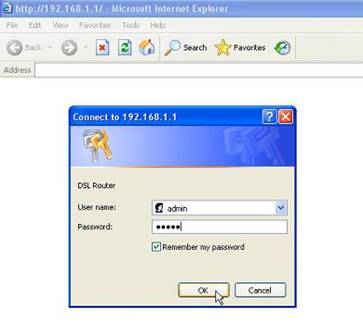 |
3. Konfiguracja kanałów PVC i portów LAN:
Wybierz opcję Interface Setup->Internet, utwórz dwa kanały PVC. Dla kanału PVC0 ustaw tryb PPPOE i aktywną opcję “IGMP V2"; dla kanału PVC1 ustaw tryb Bridge dla usług IPTV:
PVC0 (8/35) PPPoE z NAT dla obsługi połączeń internetowych: Port 1 + Port 2 + Port 3 + połączenia internetowe;
PVC1 (0/35) Bridge dla IPTV: Port 4
PVC0 (8/35) PPPoE z NAT dla obsługi połączeń internetowych: Port 1 + Port 2 + Port 3 + połączenia internetowe;
PVC1 (0/35) Bridge dla IPTV: Port 4
PVC0 dla połączeń internetowych:
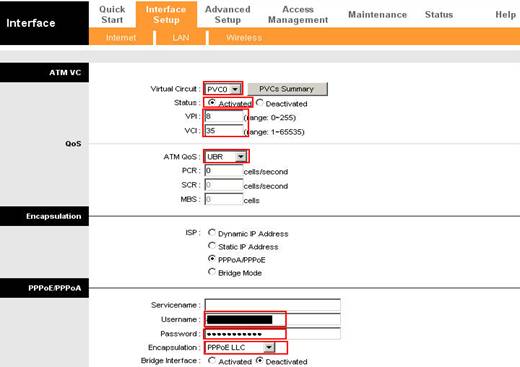
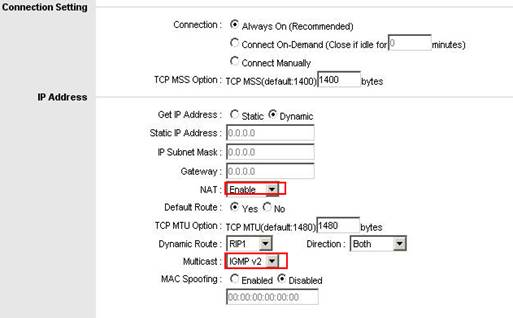
PVC 1 dla IPTV:
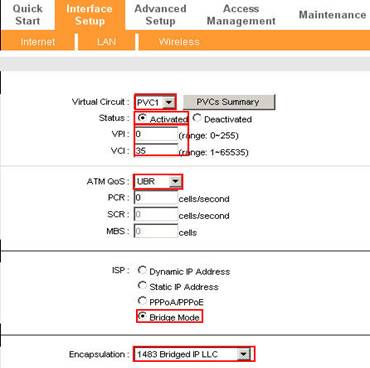
Przejdź do strony Status i sprawdź wprowadzone ustawienia:

Ustawienia portów LAN:
Przejdź do strony “Interface Setup – LAN” i uaktywnij opcję Multicast IGMP v2 and IGMP Snoop. Dla opcji Physical Ports odznacz port nr 4.
Uwaga: Funkcje serwera DHCP NIE będą dostępne dla portu nr 4. Jeżeli komputer podłączony jest obecnie do portu nr 4 należy przepiać kabel sieciowy do portu nr 1, 2 lub 3.
Uwaga: Funkcje serwera DHCP NIE będą dostępne dla portu nr 4. Jeżeli komputer podłączony jest obecnie do portu nr 4 należy przepiać kabel sieciowy do portu nr 1, 2 lub 3.
.
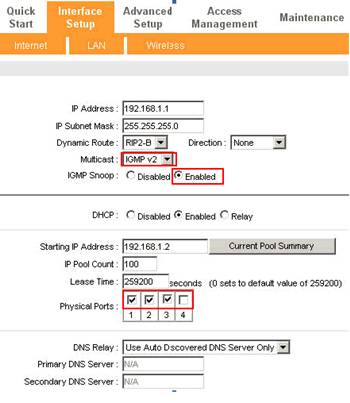
4. Ustawienia sieci VLAN:
VLAN1: PVC0 + LAN Port 1 + Port 2 + Port 3 + bezprzewodowe połączenia LAN
VLAN2: PVC1 +Port 4










VLAN2: PVC1 +Port 4
Krok 1: Aktywuj funkcje VLAN;
Krok 2: Przejdź do ustawień “Assign VLAN PVID for each Interface”
Krok 2: Przejdź do ustawień “Assign VLAN PVID for each Interface”


Click SAVE then NEXT

Krok 3: Przejdź do ustawień “Define VLAN Group”
VLAN1: PVC0 + LAN Port 1 + Port 2 + Port 3 + bezprzewodowe, internetowe połączenia LAN
VLAN1: PVC0 + LAN Port 1 + Port 2 + Port 3 + bezprzewodowe, internetowe połączenia LAN

VLAN2: PVC1 + Port 4 dla IPTV

Sprawdź utworzoną listę grup VLAN:

5. Aby uruchomić ponownie router. wybierz opcję Maintenance->SysRestart.

6. Rejestracja użytkownika gusługi IPTV
Po ponownym uruchomieniu urządzenia, otwórz stronę https://cyberstore.tpg.com.au/register/iptv5.php aby zarejestrować darmowe konto usług TPG IPTV. Aby skonfigurować konto on-line postępuj zgodnie z instrukcją. Aby uzyskać pomoc skontaktuj się ze wsparciem technicznym firmy TPG (1300 360 855).
UWAGA:
1. Nazwa użytkownika i hasło są zwykle takie same, jak w przypadku konta ADSL;
2. Ważnym punktem konfiguracji usług IPTV jest pobranie ze strony http://www.tpg.com.au/iptv/download.php i zainstalowanie oprogramowania VLC;
3. Na stronie "modem setup instruction" wybierz opcję "Other Modem";
UWAGA:
1. Nazwa użytkownika i hasło są zwykle takie same, jak w przypadku konta ADSL;
2. Ważnym punktem konfiguracji usług IPTV jest pobranie ze strony http://www.tpg.com.au/iptv/download.php i zainstalowanie oprogramowania VLC;
3. Na stronie "modem setup instruction" wybierz opcję "Other Modem";
7. Usługa IPTV
Po zarejestrowaniu konta i skonfigurowaniu modemu możliwe jest korzystanie z usługi TPG IPTV. Otwórz stronę http://www.tpg.com.au/iptv i zaloguj się wykorzystując własną nazwę użytkownika i hasło. Możesz korzystać z darmowych usług TPG IPTV.


8. Zachowaj aktualne ustawienia modemu:
Jeżeli usługa IPTV działa prawidłowo, możliwe jest wyeksportowanie aktualnych ustawień i utworzenie ich kopii zapasowej. Otwórz stronę Maintenance->Firmware i naciśnij przycisk ROMFILE SAVE. Zapisz w folderze plik ROM-0 jako kopię zapasową.

Jeżeli ustawienia modemu zostaną zmienione i będzie istniała konieczność przywrócenia konfiguracji TPG, otwórz stronę Maintenance->Firmware kliknij przycisk Browse i wybierz plik ROM-0. Następnie naciśnij przycisk UPGRADE.

Zespół wsparcia technicznego TP-Link
2011-3-28
Czy ten poradnik FAQ był pomocny?
Twoja opinia pozwoli nam udoskonalić tę stronę.
z United States?
Uzyskaj produkty, wydarzenia i usługi przeznaczone dla Twojego regionu.
3.0-F1_1529482239075s.jpg)